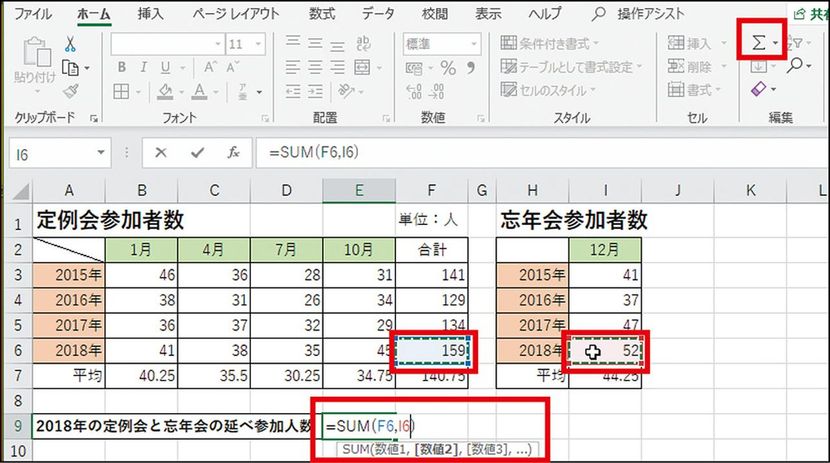Excel(エクセル)は表計算ソフト。つまり、自動的に計算してくれるアプリ。ただし、そのためには「関数」と呼ばれる機能を使う必要があり、敷居が高いと感じている人もいる。しかし実際は、よく使う基本的な関数は驚くほど簡単だ。合計も平均も、エクセルに自動的に計算させよう。【2019年10月1日更新】
合計も平均も、エクセルに自動的に計算させよう
エクセルは、表計算ソフトと呼ばれている。
つまり、数字を入れると自動的に計算してくれる、そういう使い方ができるのがエクセルの大きな特徴だ。
ただし、そのためには「関数」と呼ばれる機能を使う必要があって、これを敷居が高いと感じている人もいるだろう。
しかし実際は、よく使う基本的な関数は驚くほど簡単で、ものすごく便利。これを使わない手はない。

最も使われる、複数の数字を合計する関数を一発で設定する
まずは、簡単な表を作って、その中に数字を入れよう。
これは練習用なので、どんな数字でもいい。そして、数字が入ったセルを横か縦に何個か選択して「ホーム」画面右上の「Σ」を押す。
すると、横方向に複数のセルを選んだ場合は、その右側のセルに合計値が表示される。
縦方向に選んだ場合は下のセルに合計値が表示される。
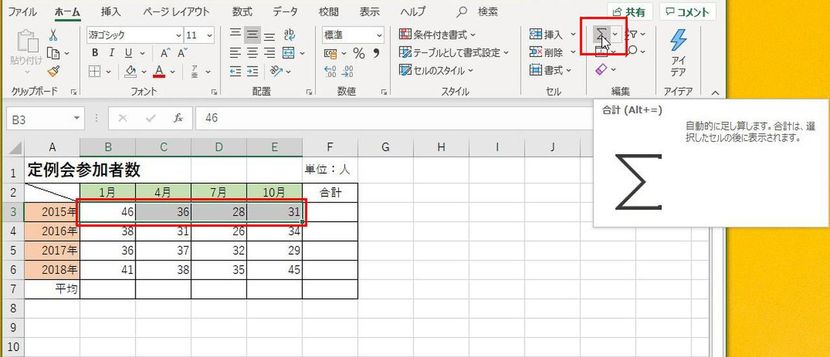
横方向に連続した複数のセルを選択して、「ホーム」画面右上の「Σ」を押す。

選択したセルの右側に、自動的に合計された数値が入った。
さらに、最初に入力した数字を書き替えると、それに連動して合計値が替わる。
つまり、あとから数字を修正しても変更しても自分で計算し直す必要がない。
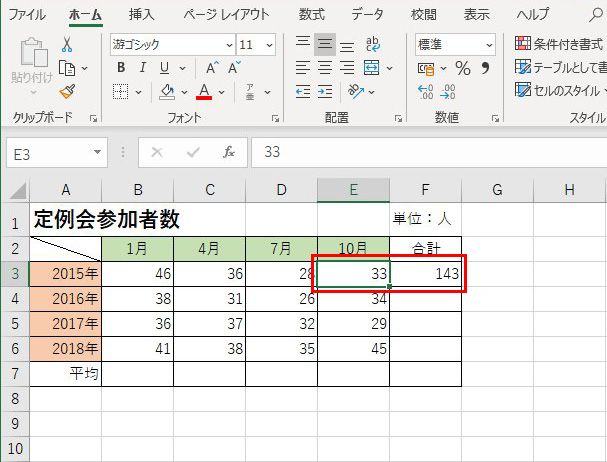
2015年10月の数字を「31」から「33」に修正。合計欄の数字が自動的に変わった。
どういう仕組みになっているのか、合計の数値が表示されているセルを選択するとわかる。
たとえば、F3のセルを選ぶと、画面上部の入力枠に「=SUM(B3:E3)」と表示されている。
前半の「=SUM」が「このセルに足し算の結果を表示しなさい」という意味。
そして後半の「(B3:E3)」は、「足し算する範囲は、セルB3からE3まで」という意味だ。
ちなみに、「SUM」は英語で「合計」を表す。
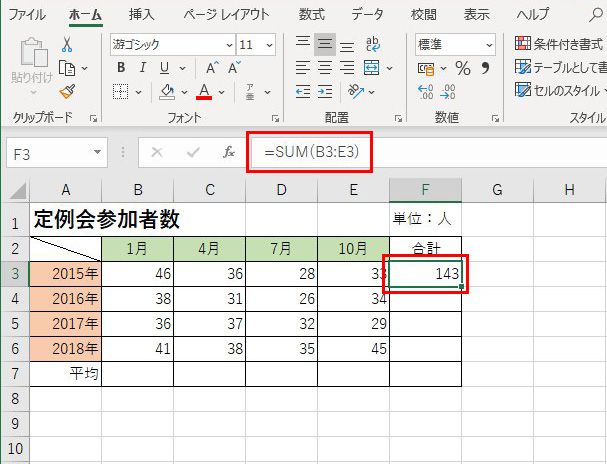
合計が表示されているセル(F3)を選択すると、このセルに「=SUM(B3:E3)」という関数が設定されているのが分かる。
このように、複数のセルの数値を合計する関数を「オートSUM(サム)」という。
もちろん、合計欄に手入力で「=SUM(B3:E3)」と打ち込んでもいい。
しかし、このオートSUMは最も頻繁に使われる関数なので、ボタンひとつで利用できるようになっている。
同じ関数を複数の行に設定しよう。コピペを使えば即座に終わる
次に、同じ関数を複数のセルに適用してみよう。
この例では、まず2015年の合計欄に「=SUM(B3:E3)」という関数を設定した。
同様に2016年分のセルを選択して「Σ」を押してもいい。
しかし、同じ操作を何回も繰り返すのは面倒だ。
そこで、セル「F3」を選択して「コピー」。
そして、同様の計算結果を表示したいセル(この場合は、F4、F5、F6)を選択して「貼り付け」の操作をする。
すると、各セルに同じ関数が入る。しかも合計するセルが、それぞれの行のセルに自動的に変更される。
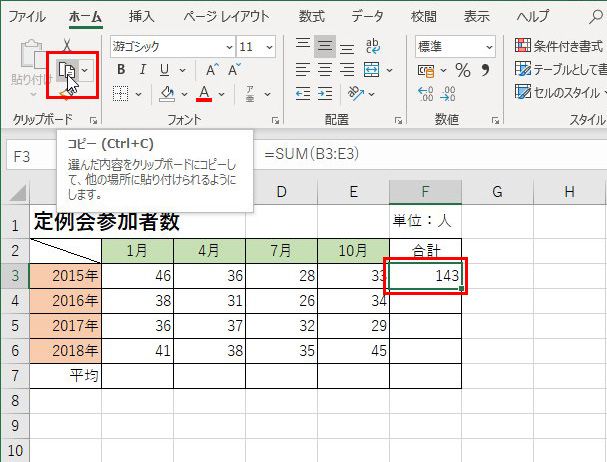
オートSUM(合計の関数)が設定されたセル(この場合はF3)を選択した状態で、「ホーム」画面左上の「コピー」ボタンを押す。
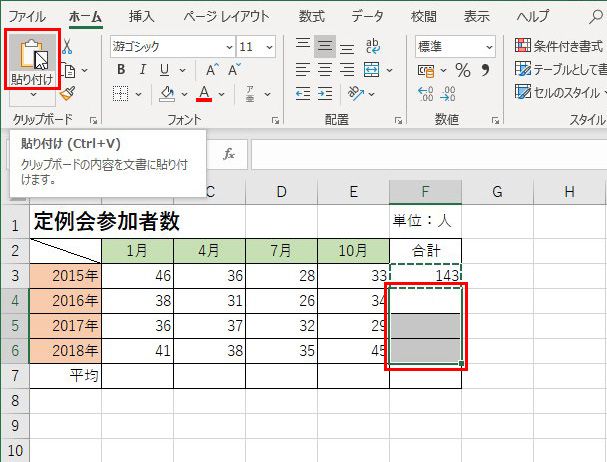
同じ関数を設定したいセル(この場合は、F4、F5、F6)を選択して、「ホーム」画面左上の「貼り付け」ボタンを押す。
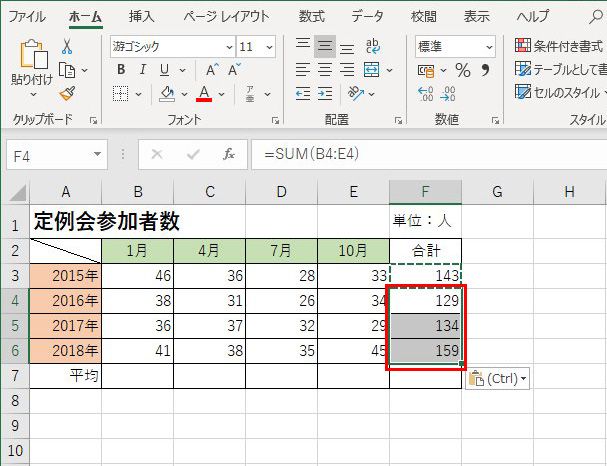
選択していたセル(F4、F5、F6)に元のセル(F3)と同じ関数が設定されて、各年ごとの合計が自動的に表示された。
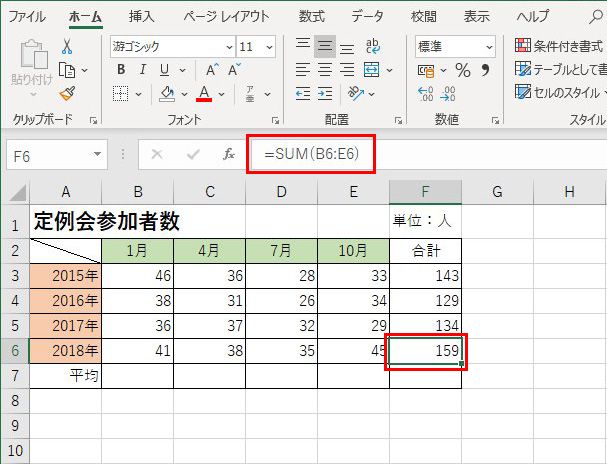
たとえば、2018年の合計欄(F6)を見ると、合計するセルがB6からE6になっている。単純にF3の内容がコピーされたのではなく、対応した行に合わせて内容が調整されている。
平均値の計算も、メニューから選ぶだけで簡単に設定できる
同様に、平均値も簡単に計算できる。
合計を出すときと同様に複数のセルを選択して、「ホーム」画面右上の「Σ」の右の▼を押す。
すると、メニューが現れて、上から2番目に「平均」という項目がある。
これを選ぶと、右または下のセルに平均値が表示される。
この場合は、平均値を表示するセルに「=AVERAGE(B3:B6)」という関数が設定されている。
「AVERAGE」は英語で「平均」という意味だ。
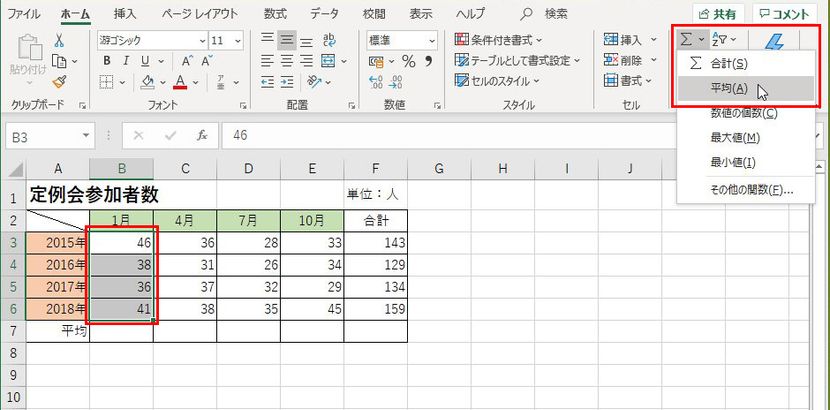
今度は縦に連続した複数のセルを選択して、「ホーム」画面右上の「Σ」の右の▼を押す。そして、現れたメニューから「平均」を選択。
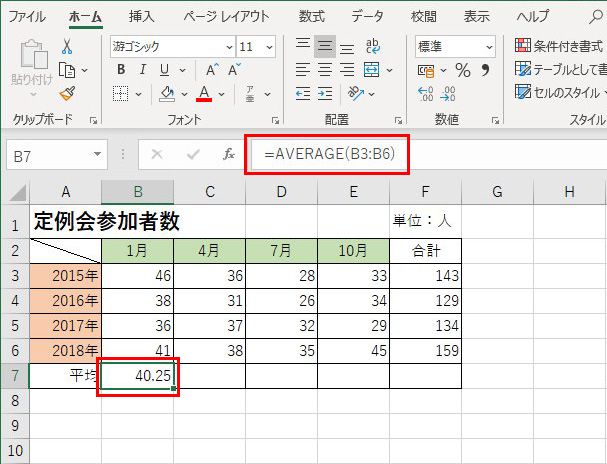
選択していたセルの下に平均値が表示された。
平均の場合も、合計のときと同じように「コピー」と「貼り付け」で複数の列に対して同じ関数を設定することができる。
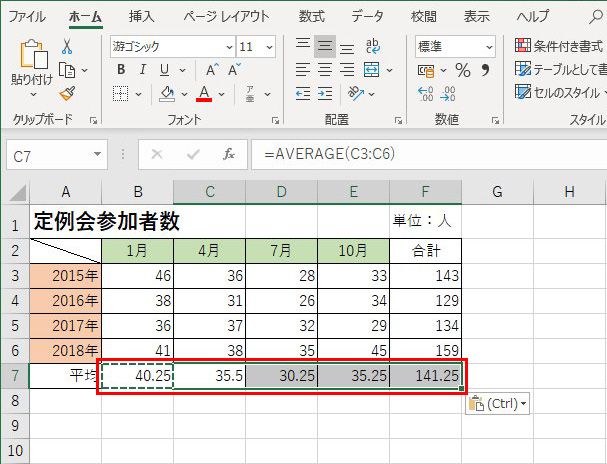
合計のときと同様に、最初のセルを選択して「コピー」。続いて、同じ関数を設定したいセルを選択して「貼り付け」。複数のセルに平均値を求める関数が設定された。
離れたセルに表示された数字を足す方法は複数ある
最後に、離れたセルの数値を合計してみよう。これには少しコツが必要だ。
標準的な方法は、まず合計値を表示したいセルを選択して「ホーム」画面右上の「Σ」を押す。
そして、1つ目のセルを選ぶ。
続いて「Ctrl」キーを押しながら次のセルを選んでいく。
この例では2つのセルを選んでいるが、もっと多くてもかまわない。選び終わったら、最後に「Enter」キーを押す。
すると、最初のセルに合計値が表示される。
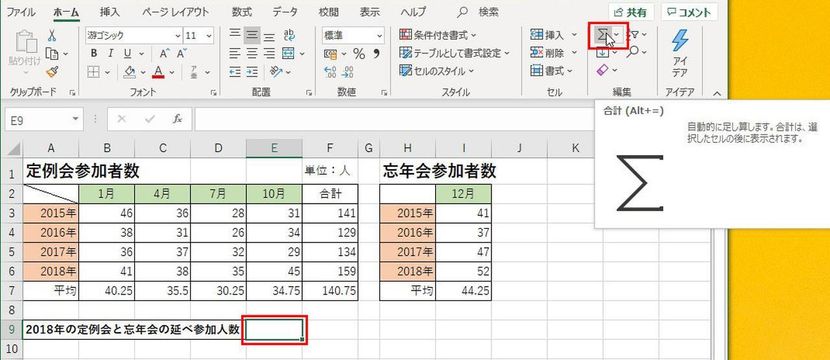
2018年の定例会と忘年会の延べ参加者数を計算するため、E9にF6とI6の合計を表示させよう。合計値を入れたいセル(この場合はE9)を選んで、「ホーム」画面右上の「Σ」を押す。
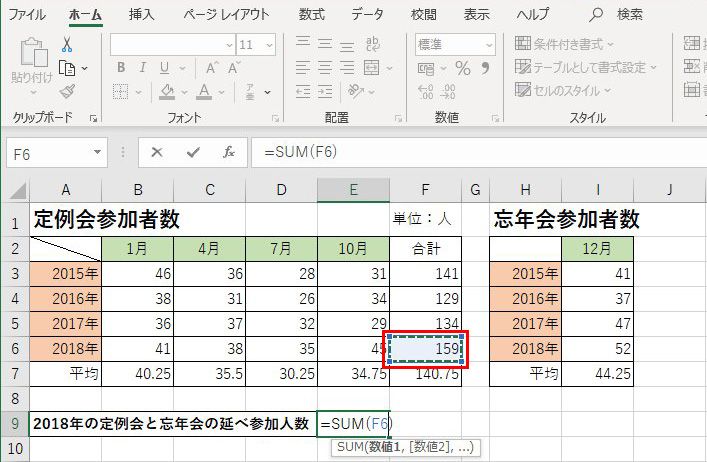
この例だと、E9の上にある複数のセルが自動的に選択されてしまうが、それを無視して1つ目のセル(F6)を選択する。
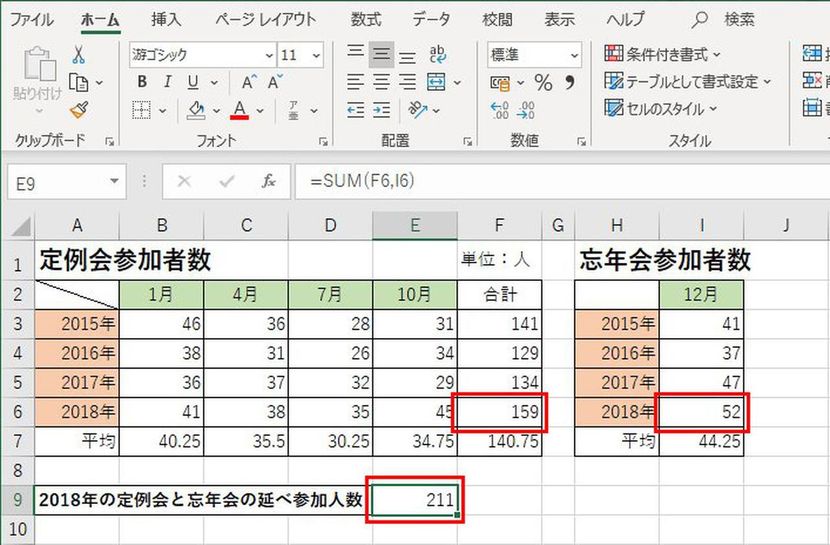
続いて「Ctrl」キーを押しながらI6を選択。ほかにも足したいセルがある場合は、「Ctrl」キーを押したまま選んでいく。最後に「Enter」キーを押すと、最初に選んだセル(この場合はE9)に合計値が表示される。
合計値を表示するセル(E9)に設定された関数を見ると、「=SUM(F6,I6)」となっている。
つまり、横方向や上下に並んだ複数のセルを選んだときは「:」(コロン)で範囲が指定されて、離れたセルを選んだときは「,」(カンマ)で個々のセルが指定される。
記号ひとつで意味が変わるので気をつけたい。
合計したいセルが2つなど少ないときは、結果を表示したいセルに数式を手入力してもいい。
この例だと、「=F6+I6」と入力すれば同じ結果を得られる。
なお、手入力する場合は、「=」を含めてすべて半角英数字を使う必要がある。
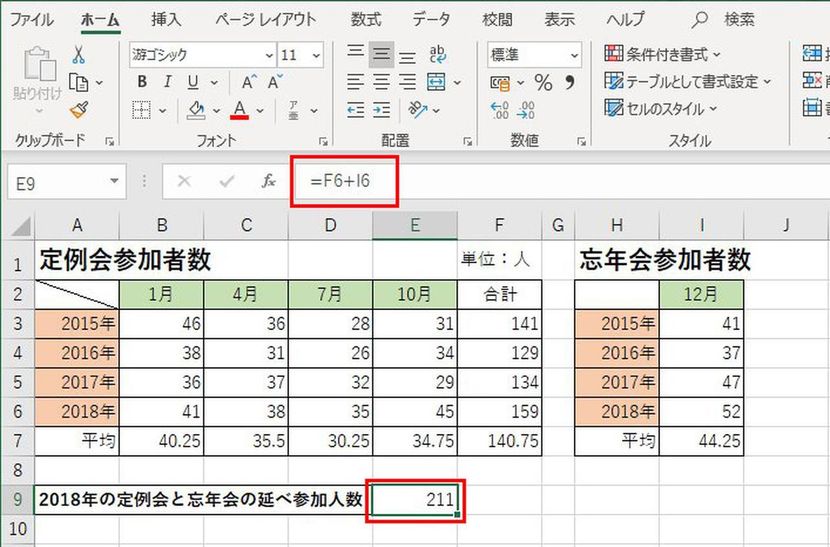
「Ctrl」キーを押しながら合計したいセルを選ぶ代わりに、E9を選択して画面上部の入力枠に直接「=F6+I6」と打ち込んでも同じ結果を得ることができる。
先に関数を設定して、あとから数字を入れてもいい
この記事では、計算の元になる数字を先に入力しておいた。
しかし、数字を入力する前に関数を設定しておいて、あとから数字を入れてもかまわない。
たとえば、見積書のフォーマットを作るような場合は、この方がいいだろう。
そして、仮に4つのセルの合計を表示するように設定してある場合、入力された数字が2つならその合計を、数字が3つならその合計が表示される。
あとから空欄に数字を入れると、その分も自動的に追加されて合計値に反映される。
逆に数字を削除すると、その分、合計値が減る。
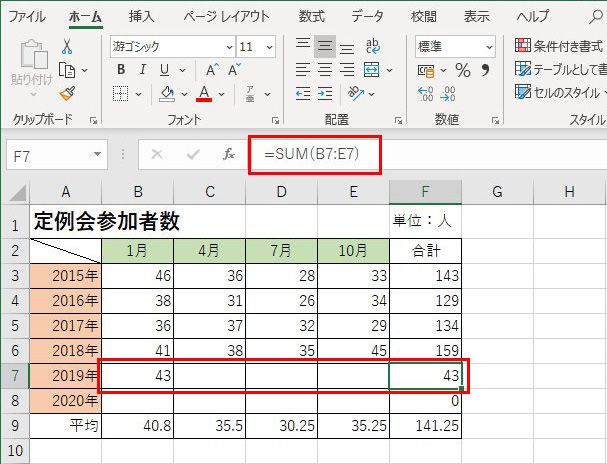
先に、2019年の合計欄(F7)に「=SUM(B7:E7)」を設定しておく。もちろん、上のセル(F6)をコピーすればいい。そして、1月の欄に数字を入れると、その数字が合計として表示される。
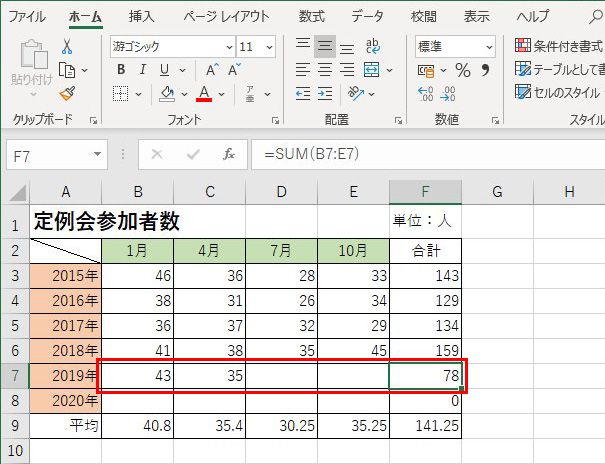
続いて4月の数字を入力すると合計の数字が増える。2020年の合計欄(F8)にも同じ関数が設定されているが、月ごとの数字が入っていないため、今はまだ「0」と表示されている。また、下段の平均欄も、数字を入れるたびに再計算されて数字が変わる。
まとめ
エクセルは、日々の業務で最もよく使われているアプリだと思う。
もちろん、仕事を離れても、いろいろな交流会や趣味のデータの集計など、エクセルを使うと便利な場面が多い。
その際、計算機で集計した数字を手入力するのは効率が悪い。
ここで紹介した合計や平均の関数を使うだけで作業時間を大幅に短縮できるはずだ。
特に、数字を書き換える(修正する)と、それ連動して合計や平均の結果が自動的に変化するのは、なんともありがたい。
まずは、オートSUMだけでも使ってみよう。そして、少しずつ使える関数を増やしていくといい。
◆下島 朗(産業ジャーナリスト)
長年、IT系のライターとして、パソコン雑誌の記事やIT企業のWeb記事などを執筆。用語解説や取材記事を得意とし、現在は自社サイト『事例s』で、IT、エコ、建築などの事例を取材して紹介する活動を続けている。

IT、エコ、建築の事例サイト『事例s』
エコ社会を加速して、より良い未来を造るため IT、エコ、建築の事例紹介サイト 『事例s』 イベント情報 イベント事例 事例s 用語解説 お知らせ TRパートナーズ しもさんブログ
jilays.com